随着高清视频技术的不断发展,4K视频已经成为我们日常生活和娱乐中的重要组成部分。然而,有时我们可能会遇到电脑播放4K视频时出现卡顿的情况,这不仅影响了我们的观影体验,还可能造成设备过热、耗电量大等问题。本文将为您介绍四个解决电脑播放4K卡顿的措施,帮助您畅快享受高清视频。
一、升级硬件设备
首先,要解决电脑播放4K卡顿的问题,我们需要关注电脑的硬件配置。4K视频对电脑的性能要求较高,如果硬件配置不足,就容易出现卡顿现象。因此,我们可以考虑升级电脑的硬件设备。
1.1升级显卡:显卡是处理视频图像的关键部件,选择一款性能强大的显卡能够显著提升视频处理能力。
1.2增加内存:足够的内存可以保证电脑在播放4K视频时能够流畅运行其他应用程序。
1.3更换固态硬盘:固态硬盘的读写速度远快于传统机械硬盘,能够提升电脑的整体性能,减少卡顿现象。
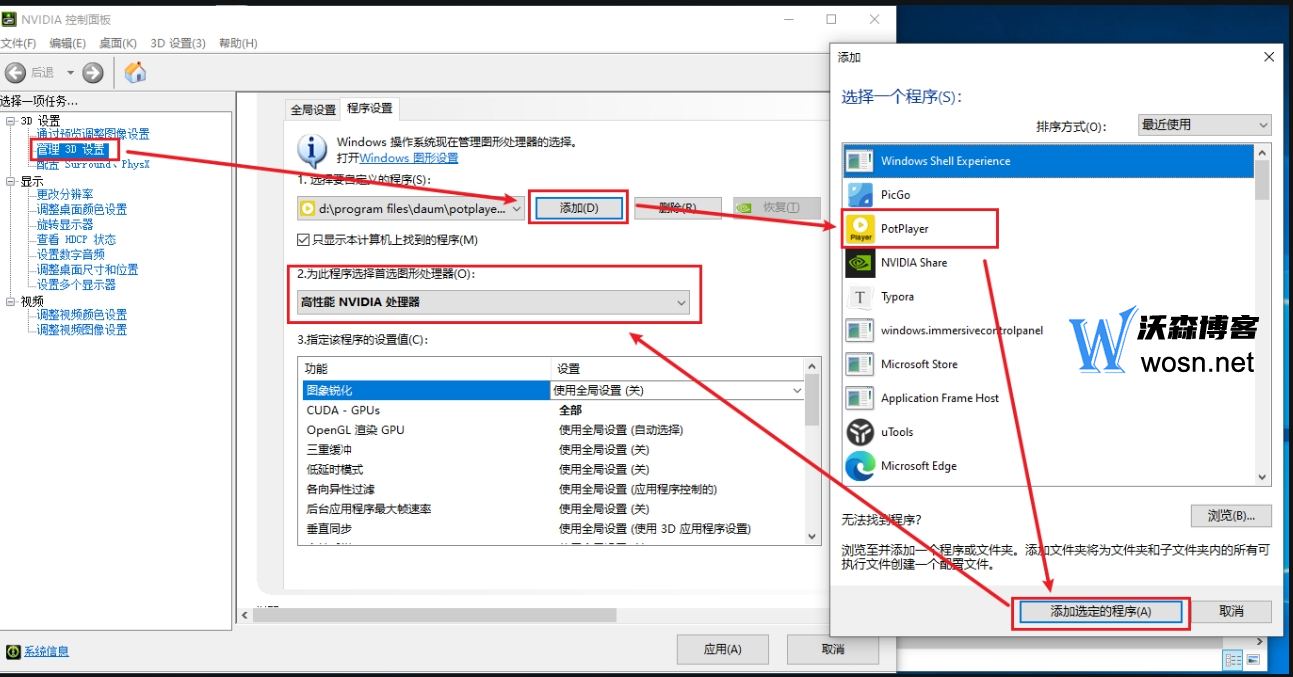
二、优化视频播放设置
除了升级硬件设备外,我们还可以通过优化视频播放设置来减少卡顿现象。
2.1选择合适的视频解码器:不同的视频解码器对硬件的利用效率和兼容性有所不同,选择一款适合您电脑硬件的视频解码器能够提升视频播放的流畅度。
2.2调整视频分辨率和码率:适当降低视频的分辨率和码率可以减轻电脑的处理负担,减少卡顿现象。您可以在视频播放软件中设置这些参数,找到适合您电脑的最佳平衡点。
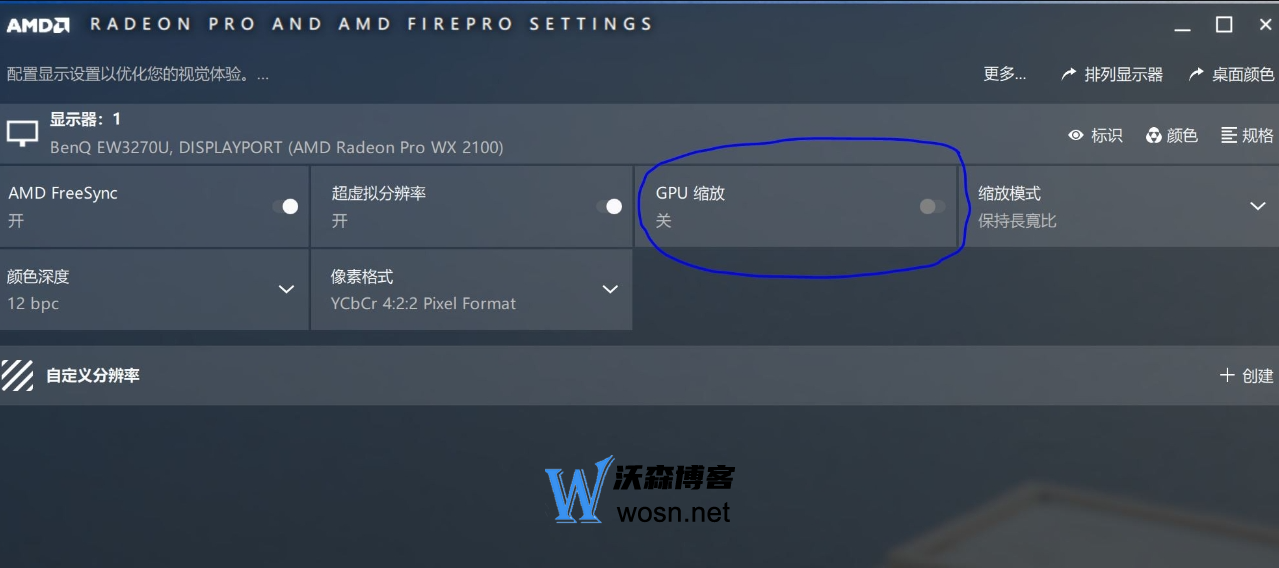
三、关闭不必要的后台程序
在播放4K视频时,如果电脑同时运行过多的后台程序,会占用大量的系统资源,导致视频播放卡顿。因此,我们可以关闭一些不必要的后台程序,释放系统资源,提升视频播放的流畅度。
3.1任务管理器:通过Windows系统的任务管理器,您可以查看并结束正在运行的后台进程,释放系统资源。
3.2启动项管理:禁用一些不必要的开机启动项,减少电脑在启动时加载的程序数量,有助于提升整体性能。
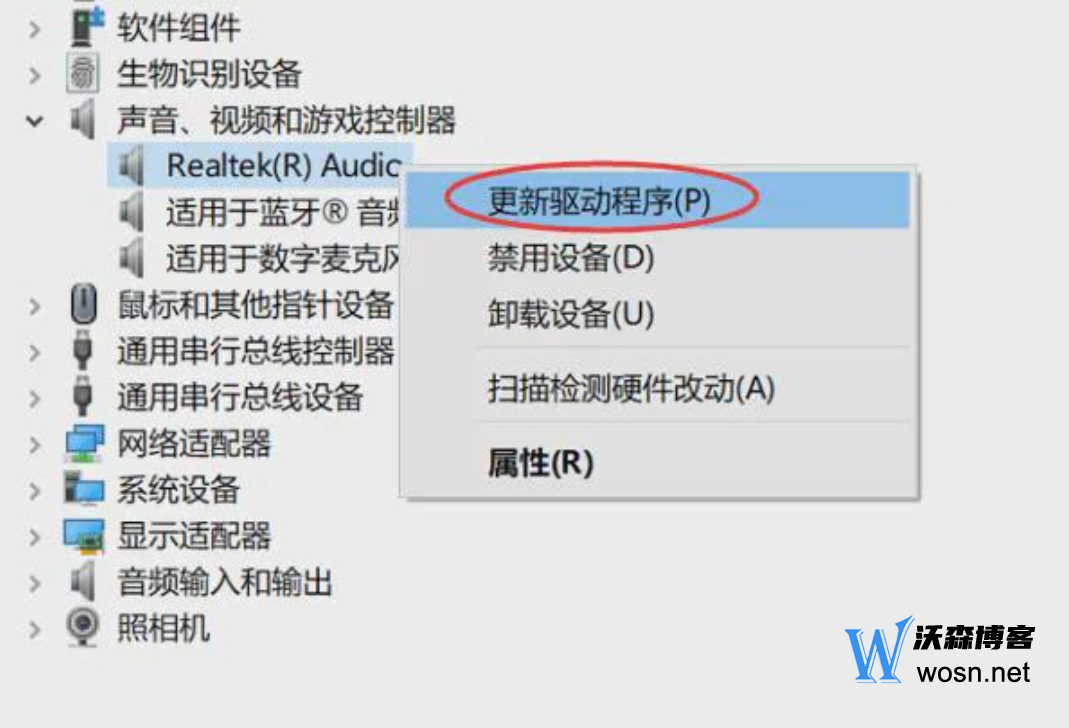
四、更新驱动程序和软件
过时或损坏的驱动程序和软件也可能导致电脑播放4K视频时出现卡顿现象。因此,定期更新驱动程序和软件是保持电脑性能稳定的重要措施。
4.1显卡驱动:确保显卡驱动是最新版本,以获得最佳的视频处理性能。
4.2操作系统:定期更新操作系统,修复系统漏洞,提升系统稳定性。
4.3播放软件:使用最新版本的视频播放软件,确保软件对4K视频的支持和优化。
总结:
通过以上四个措施,您应该能够解决电脑播放4K视频卡顿的问题。首先,通过升级硬件设备提升电脑的整体性能;其次,优化视频播放设置,找到适合您电脑的最佳播放参数;再次,关闭不必要的后台程序,释放系统资源;最后,定期更新驱动程序和软件,保持电脑性能稳定。希望这些措施能够帮助您畅快享受4K视频带来的视觉盛宴。

评论